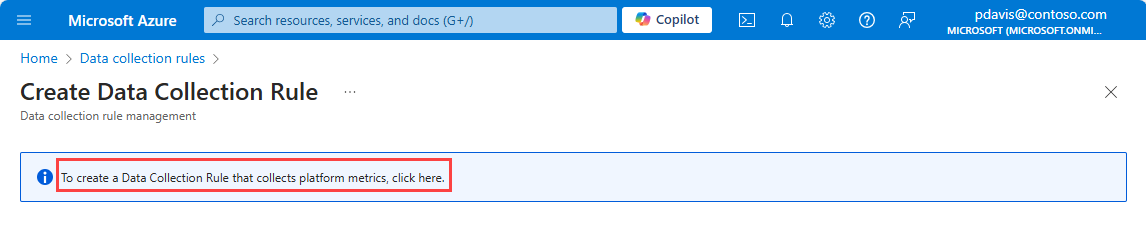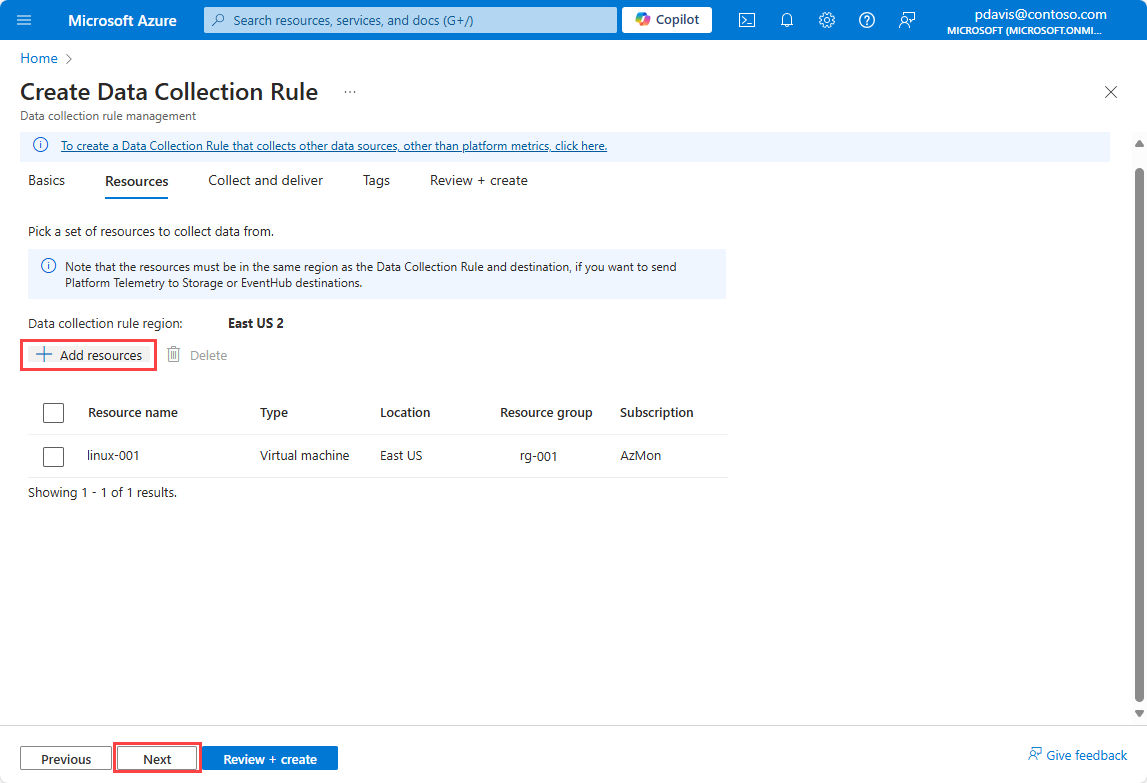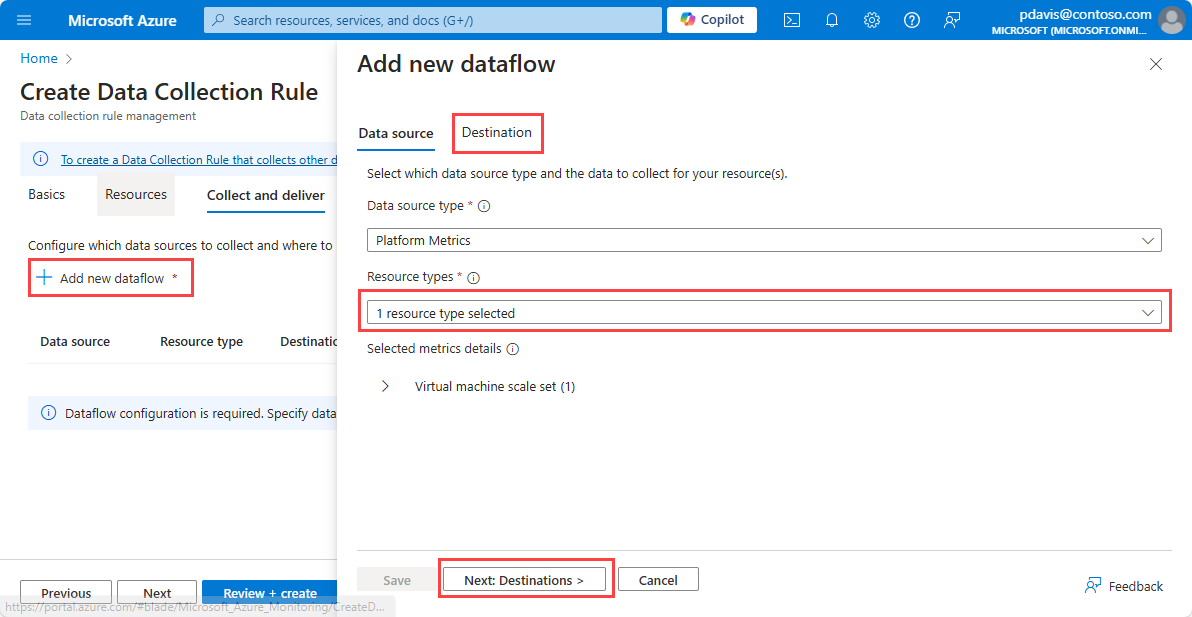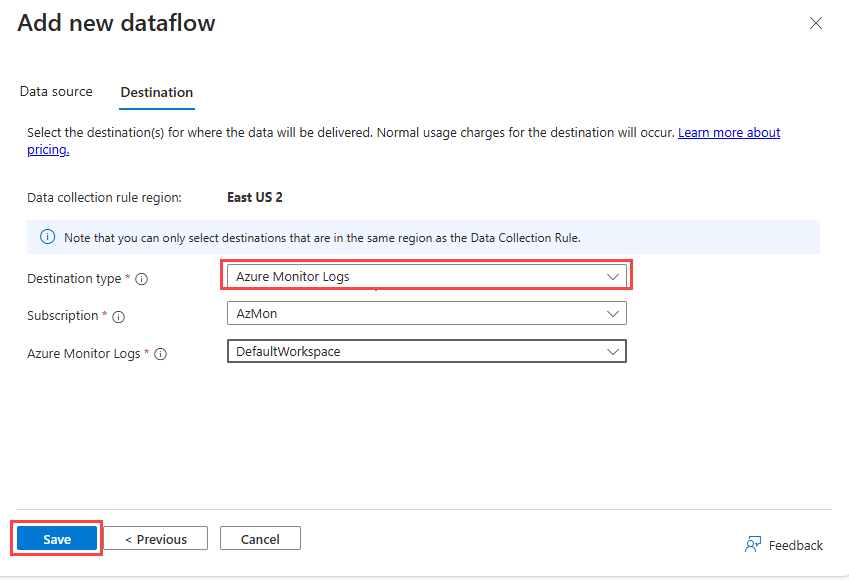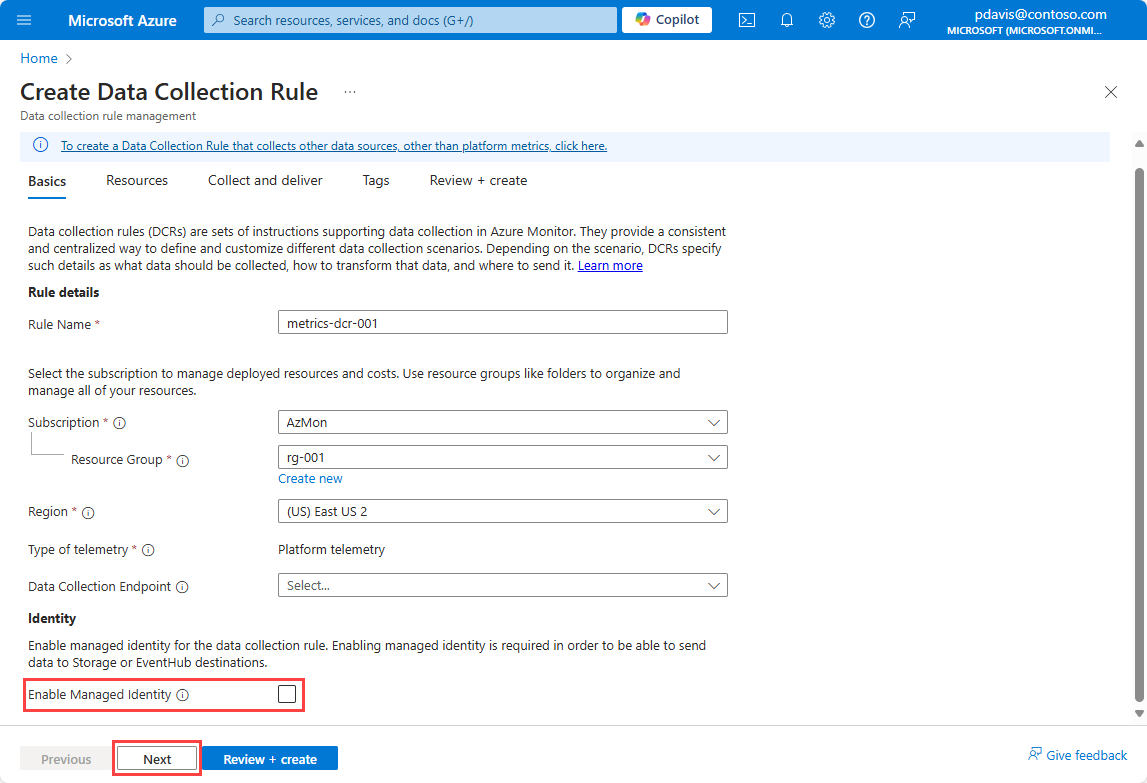W menu Monitor w witrynie Azure Portal wybierz pozycję Reguły zbierania danych, a następnie wybierz pozycję Utwórz.
Aby utworzyć kontroler domeny w celu zbierania danych metryk platformy, wybierz link w górnej części strony.
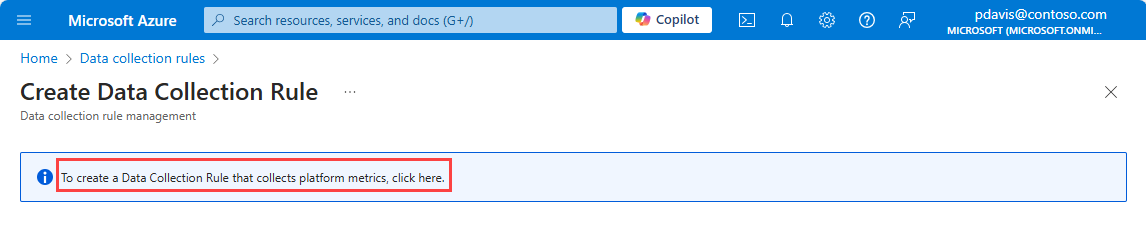
Na stronie Tworzenie reguły zbierania danych wprowadź nazwę reguły, wybierz subskrypcję, grupę zasobów i region dla kontrolera domeny.
Wybierz pozycję Włącz tożsamość zarządzaną, jeśli chcesz wysyłać metryki do konta magazynu lub usługi Event Hubs.
Wybierz Dalej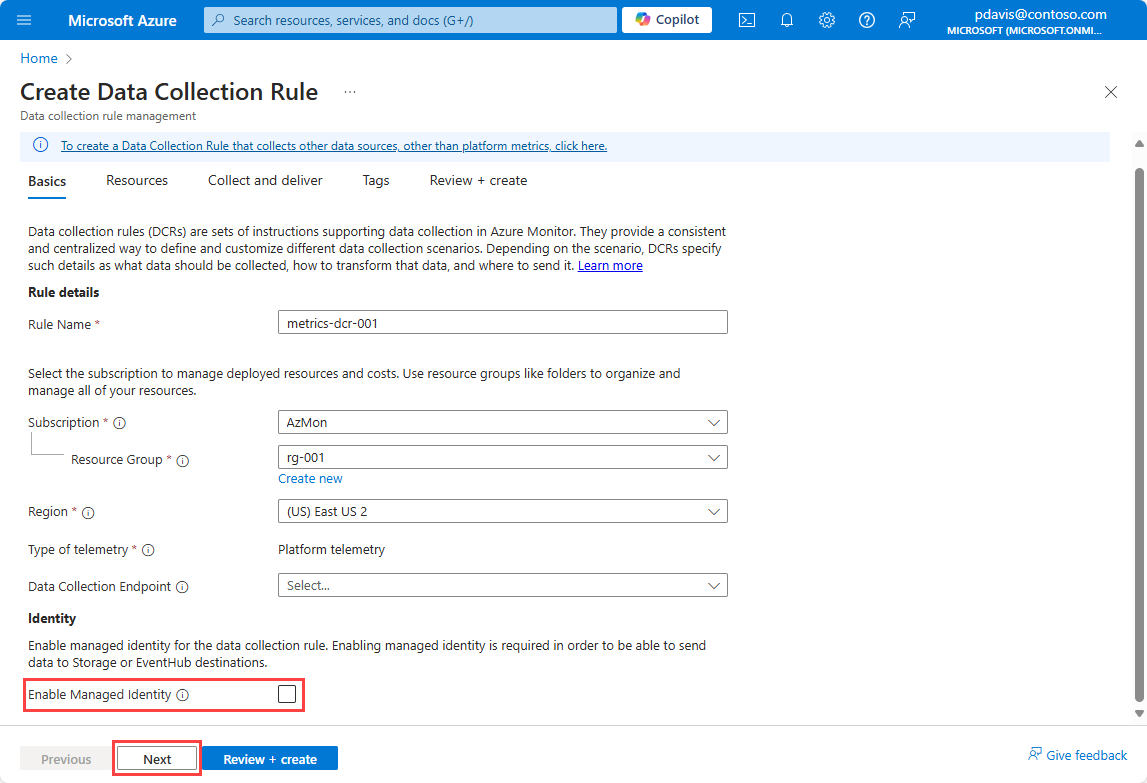
Na stronie Zasoby wybierz pozycję Dodaj zasoby, aby dodać zasoby, z których chcesz zbierać metryki.
Wybierz przycisk Dalej , aby przejść do karty Zbieranie i dostarczanie . 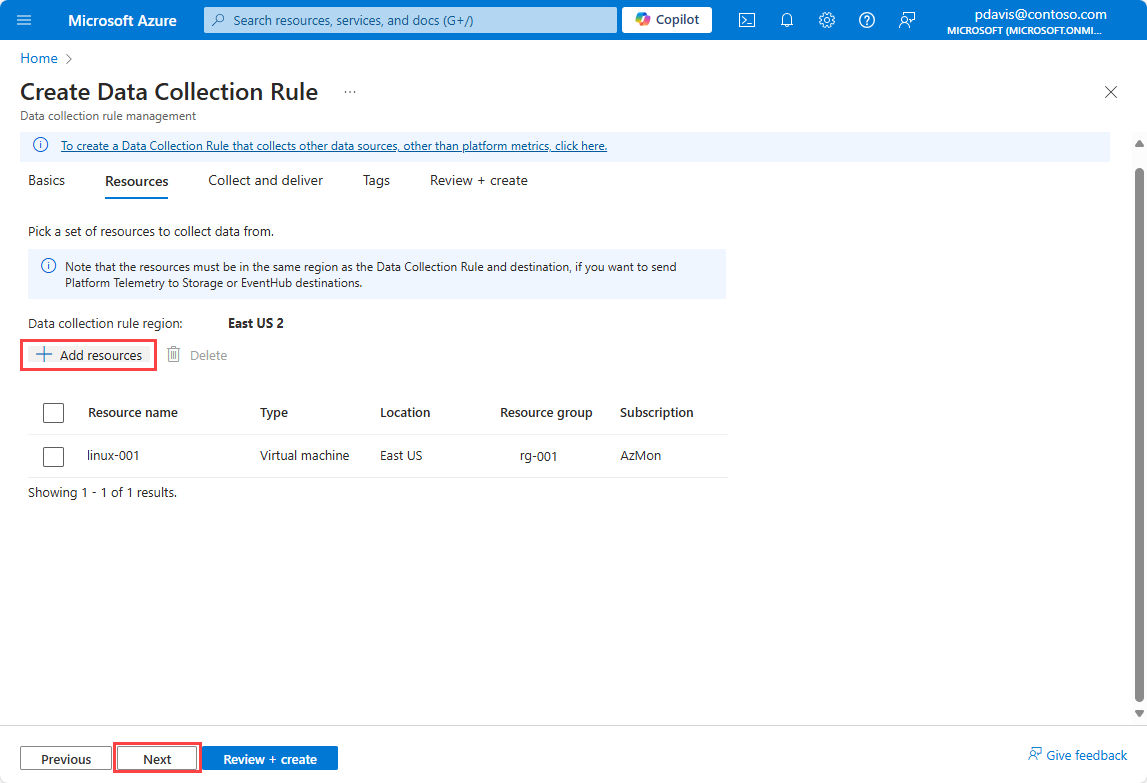
Wybierz pozycję Dodaj nowy przepływ danych
Typ zasobu wybranego w poprzednim kroku jest automatycznie wybierany. Dodaj więcej typów zasobów, jeśli chcesz użyć tej reguły do zbierania metryk z wielu typów zasobów w przyszłości.
Wybierz pozycję Dalej miejsca docelowe , aby przejść do karty Miejsca docelowe . 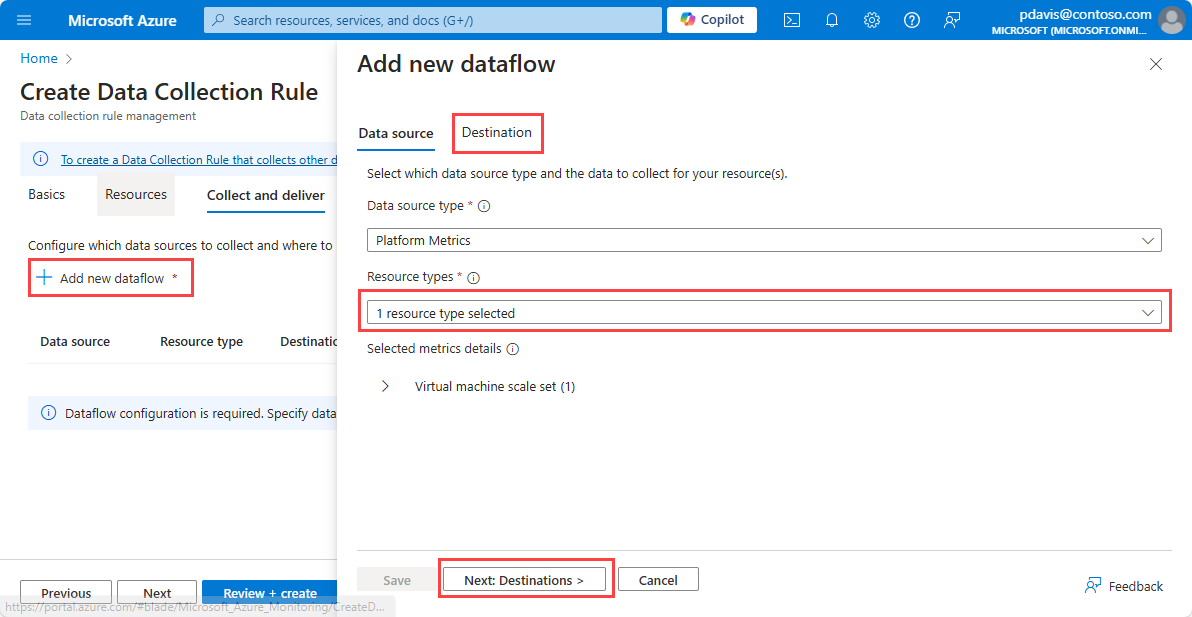
Aby wysłać metryki do obszaru roboczego usługi Log Analytics, wybierz pozycję Dzienniki usługi Azure Monitor z listy rozwijanej Typ docelowy.
- Wybierz pozycję Subskrypcja i obszar roboczy usługi Log Analytics, do którego chcesz wysłać metryki.
Aby wysłać metryki do usługi Event Hubs, wybierz pozycję Centrum zdarzeń z listy rozwijanej Typ docelowy.
- Wybierz subskrypcję, przestrzeń nazw centrum zdarzeń i nazwę wystąpienia centrum zdarzeń.
Aby wysłać metryki do konta magazynu, wybierz pozycję Konto magazynu z listy rozwijanej Typ docelowy.
- Wybierz subskrypcję, konto magazynu i kontener obiektów blob, w którym chcesz przechowywać metryki.
Uwaga
Aby wysłać metryki do konta magazynu lub usługi Event Hubs, zasób generujący metryki, kontroler domeny i konto magazynu lub centrum zdarzeń muszą znajdować się w tym samym regionie.
Aby wysyłać metryki do obszaru roboczego usługi Log Analytics, kontroler domeny musi znajdować się w tym samym regionie co obszar roboczy usługi Log Analytics. Zasób generujący metryki może znajdować się w dowolnym regionie.
Aby wybrać konto magazynu lub centrum zdarzeń jako miejsce docelowe, musisz włączyć tożsamość zarządzaną dla kontrolera domeny na karcie Podstawy.
Wybierz pozycję Zapisz , a następnie wybierz pozycję Przejrzyj i utwórz.
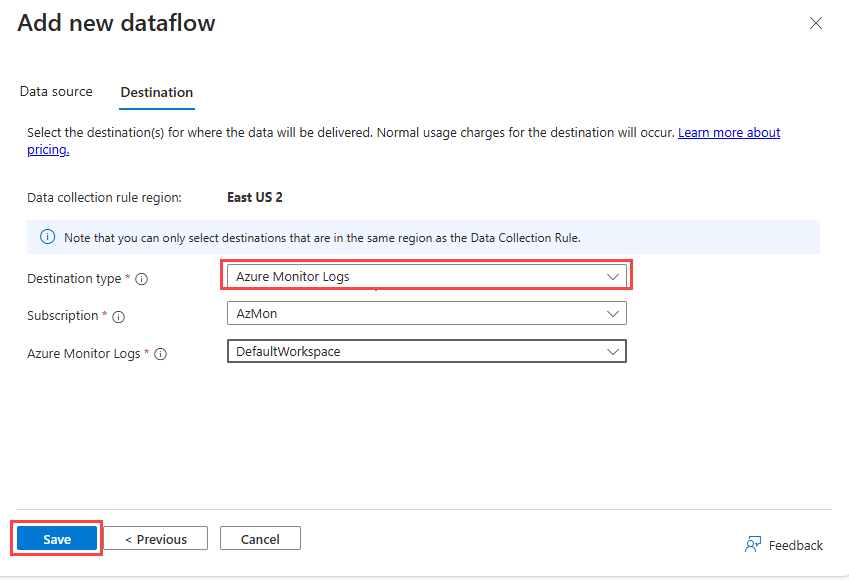
Utwórz plik JSON zawierający specyfikację reguły kolekcji. Aby uzyskać więcej informacji, zobacz Specyfikacje dcR. Przykładowe pliki JSON można znaleźć w temacie Sample Metrics Export JSON objects (Przykładowe obiekty JSON eksportu metryk).
Ważne
Plik reguły ma taki sam format, jak używany w programie PowerShell i interfejsie API REST, jednak plik nie może zawierać identity, lub kindlocation. Te parametry są określone w poleceniu az monitor data-collection rule create .
Użyj następującego polecenia, aby utworzyć regułę zbierania danych dla metryk przy użyciu interfejsu wiersza polecenia platformy Azure.
az monitor data-collection rule create
--name
--resource-group
--location
--kind PlatformTelemetry
--rule-file
[--identity "{type:'SystemAssigned'}" ]
W przypadku kont magazynu i miejsc docelowych usługi Event Hubs należy włączyć tożsamość zarządzaną dla kontrolera domeny przy użyciu polecenia --identity "{type:'SystemAssigned'}". Tożsamość nie jest wymagana dla obszarów roboczych usługi Log Analytics.
Na przykład:
az monitor data-collection rule create
--name cli-dcr-001
--resource-group rg-001
--location centralus
--kind PlatformTelemetry
--identity "{type:'SystemAssigned'}"
--rule-file cli-dcr.json
Skopiuj wartości id i principalId kontrolera DCR do użycia podczas przypisywania roli w celu utworzenia skojarzenia między kontrolerem domeny i zasobem.
"id": "/subscriptions/bbbb1b1b-cc2c-dd3d-ee4e-ffffff5f5f5f/resourceGroups/rg-001/providers/Microsoft.Insights/dataCollectionRules/cli-dcr-001",
"identity": {
"principalId": "eeeeeeee-ffff-aaaa-5555-666666666666",
"tenantId": "aaaabbbb-0000-cccc-1111-dddd2222eeee",
"type": "systemAssigned"
},
Udzielanie uprawnień do zapisu jednostce zarządzanej
Tożsamość zarządzana używana przez kontroler domeny musi mieć uprawnienia do zapisu do miejsca docelowego, gdy miejsce docelowe jest kontem magazynu lub usługą Event Hubs.
Aby udzielić uprawnień dla jednostki zarządzanej reguły, przypisz odpowiednią rolę do jednostki.
W poniższej tabeli przedstawiono role wymagane dla każdego typu miejsca docelowego:
| Typ docelowy |
Rola |
| Obszar roboczy usługi Log Analytics |
niewymagane |
| Konto magazynu Azure |
Storage Blob Data Contributor |
| Event Hubs |
Azure Event Hubs Data Sender |
Aby uzyskać więcej informacji na temat przypisywania ról, zobacz Przypisywanie ról platformy Azure do tożsamości zarządzanej.
Aby przypisać rolę do tożsamości zarządzanej przy użyciu interfejsu wiersza polecenia, użyj polecenia az role assignment create. Aby uzyskać więcej informacji, zobacz Przypisania ról — tworzenie
Przypisz odpowiednią rolę do tożsamości zarządzanej kontrolera domeny.
az role assignment create --assignee <system assigned principal ID> \
--role <`Storage Blob Data Contributor` or `Azure Event Hubs Data Sender` \
--scope <storage account ID or eventhub ID>
Poniższy przykład przypisuje Storage Blob Data Contributor rolę do tożsamości zarządzanej kontrolera domeny dla konta magazynu.
az role assignment create --assignee eeeeeeee-ffff-aaaa-5555-666666666666 \
--role "Storage Blob Data Contributor" \
--scope /subscriptions/bbbb1b1b-cc2c-DD3D-ee4e-ffffff5f5f5f/resourceGroups/ed-rg-DCRTest/providers/Microsoft.Storage/storageAccounts/metricsexport001
Tworzenie skojarzenia reguły zbierania danych
Po utworzeniu reguły zbierania danych utwórz skojarzenie reguły zbierania danych (DCRA), aby skojarzyć regułę z zasobem, który ma być monitorowany. Aby uzyskać więcej informacji, zobacz Skojarzenia reguł zbierania danych — tworzenie
Służy az monitor data-collection rule association create do tworzenia skojarzenia między regułą zbierania danych a zasobem.
az monitor data-collection rule association create --name
--rule-id
--resource
Poniższy przykład tworzy skojarzenie między regułą zbierania danych a usługą Key Vault.
az monitor data-collection rule association create --name "keyValut-001" \
--rule-id "/subscriptions/bbbb1b1b-cc2c-DD3D-ee4e-ffffff5f5f5f/resourceGroups/rg-dcr/providers/Microsoft.Insights/dataCollectionRules/dcr-cli-001" \
--resource "/subscriptions/bbbb1b1b-cc2c-DD3D-ee4e-ffffff5f5f5f/resourceGroups/rg-dcr/providers/Microsoft.KeyVault/vaults/keyVault-001"
Utwórz plik JSON zawierający specyfikację reguły kolekcji. Aby uzyskać więcej informacji, zobacz Specyfikacje dcR. Przykładowe pliki JSON można znaleźć w temacie Sample Metrics Export JSON objects (Przykładowe obiekty JSON eksportu metryk).
Użyj polecenia , New-AzDataCollectionRule aby utworzyć regułę zbierania danych dla metryk przy użyciu programu PowerShell. Aby uzyskać więcej informacji, zobacz New-AzDataCollectionRule.
New-AzDataCollectionRule -Name
-ResourceGroupName
-JsonFilePath
Na przykład:
New-AzDataCollectionRule -Name dcr-powershell-hub -ResourceGroupName rg-001 -JsonFilePath dcr-storage-account.json
id Skopiuj wartości i IdentityPrincipalId kontrolera DCR do użycia w przypisaniu roli w celu utworzenia skojarzenia między kontrolerem domeny a zasobem.resource.
Id : /subscriptions/bbbb1b1b-cc2c-DD3D-ee4e-ffffff5f5f5f/resourceGroups/rg-001/providers/Microsoft.Insights/dataCollectionRules/dcr-powershell-hub
IdentityPrincipalId : eeeeeeee-ffff-aaaa-5555-666666666666
IdentityTenantId : 0000aaaa-11bb-cccc-dd22-eeeeee333333
IdentityType : systemAssigned
IdentityUserAssignedIdentity : {
}
Udzielanie uprawnień do zapisu jednostce zarządzanej
Tożsamość zarządzana używana przez kontroler domeny musi mieć uprawnienia do zapisu do miejsca docelowego, gdy miejsce docelowe jest kontem magazynu lub usługą Event Hubs.
Aby udzielić uprawnień dla jednostki zarządzanej reguły, przypisz odpowiednią rolę do jednostki.
W poniższej tabeli przedstawiono role wymagane dla każdego typu miejsca docelowego:
| Typ docelowy |
Rola |
| Obszar roboczy usługi Log Analytics |
niewymagane |
| Konto magazynu Azure |
Storage Blob Data Contributor |
| Event Hubs |
Azure Event Hubs Data Sender |
Aby uzyskać więcej informacji, zobacz Przypisywanie ról platformy Azure do tożsamości zarządzanej.
Aby przypisać rolę do tożsamości zarządzanej przy użyciu programu PowerShell, zobacz New-AzRoleAssignment
Przypisz odpowiednią rolę do tożsamości zarządzanej kontrolera domeny przy użyciu polecenia New-AzRoleAssignment.
New-AzRoleAssignment -ObjectId <objectId> -RoleDefinitionName <roleName> -Scope /subscriptions/<subscriptionId>/resourcegroups/<resourceGroupName>/providers/<providerName>/<resourceType>/<resourceSubType>/<resourceName>
W poniższym przykładzie rola jest przypisywana Azure Event Hubs Data Sender do tożsamości zarządzanej kontrolera domeny na poziomie subskrypcji.
New-AzRoleAssignment -ObjectId eeeeeeee-ffff-aaaa-5555-666666666666 -RoleDefinitionName "Azure Event Hubs Data Sender" -Scope /subscriptions/bbbb1b1b-cc2c-DD3D-ee4e-ffffff5f5f5f
Tworzenie skojarzenia reguły zbierania danych
Po utworzeniu reguły zbierania danych utwórz skojarzenie reguły zbierania danych (DCRA), aby skojarzyć regułę z zasobem, który ma być monitorowany. Służy New-AzDataCollectionRuleAssociation do tworzenia skojarzenia między regułą zbierania danych a zasobem. Aby uzyskać więcej informacji, zobacz New-AzDataCollectionRuleAssociation
New-AzDataCollectionRuleAssociation
-AssociationName <String>
-ResourceUri <String>
-DataCollectionRuleId <String>
Poniższy przykład tworzy skojarzenie między regułą zbierania danych a usługą Key Vault.
New-AzDataCollectionRuleAssociation
-AssociationName keyVault-001-association
-ResourceUri /subscriptions/bbbb1b1b-cc2c-DD3D-ee4e-ffffff5f5f5f/resourceGroups/rg-dcr/providers/Microsoft.KeyVault/vaults/keyVault-001
-DataCollectionRuleId /subscriptions/bbbb1b1b-cc2c-DD3D-ee4e-ffffff5f5f5f/resourceGroups/rg-dcr/providers/Microsoft.Insights/dataCollectionRules/vaultsDCR001
Tworzenie reguły zbierania danych przy użyciu interfejsu API REST
Utworzenie reguły zbierania danych dla metryk wymaga wykonania następujących kroków:
- Utwórz regułę zbierania danych.
- Udzielanie uprawnień dla zarządzanej jednostki reguły do zapisu w miejscu docelowym
- Utwórz skojarzenie reguły zbierania danych.
Tworzenie reguły zbierania danych
Aby utworzyć kontroler domeny przy użyciu interfejsu API REST, musisz utworzyć uwierzytelnione żądanie przy użyciu tokenu elementu nośnego. Aby uzyskać więcej informacji na temat uwierzytelniania za pomocą usługi Azure Monitor, zobacz Uwierzytelnianie żądań usługi Azure Monitor.
Użyj następującego punktu końcowego, aby utworzyć regułę zbierania danych dla metryk przy użyciu interfejsu API REST.
Aby uzyskać więcej informacji, zobacz Reguły zbierania danych — tworzenie.
PUT https://management.azure.com/subscriptions/{subscriptionId}/resourceGroups/{resourceGroupName}/providers/Microsoft.Insights/dataCollectionRules/{dataCollectionRuleName}?api-version=2023-03-11
Na przykład
https://management.azure.com/subscriptions/aaaa0a0a-bb1b-cc2c-dd3d-eeeeee4e4e4e/resourceGroups/rg-001/providers/Microsoft.Insights/dataCollectionRules/dcr-001?api-version=2023-03-11
Ładunek jest obiektem JSON, który definiuje regułę kolekcji. Ładunek jest wysyłany w treści żądania. Aby uzyskać więcej informacji na temat struktury JSON, zobacz Specyfikacje dcR. Przykładowe obiekty JSON dcR można znaleźć w temacie Sample Metrics Export JSON objects (Przykładowe obiekty JSON eksportu metryk)
Udzielanie uprawnień do zapisu jednostce zarządzanej
Tożsamość zarządzana używana przez kontroler domeny musi mieć uprawnienia do zapisu do miejsca docelowego, gdy miejsce docelowe jest kontem magazynu lub usługą Event Hubs.
Aby udzielić uprawnień dla jednostki zarządzanej reguły, przypisz odpowiednią rolę do jednostki.
W poniższej tabeli przedstawiono role wymagane dla każdego typu miejsca docelowego:
| Typ docelowy |
Rola |
| Obszar roboczy usługi Log Analytics |
niewymagane |
| Konto magazynu Azure |
Storage Blob Data Contributor |
| Event Hubs |
Azure Event Hubs Data Sender |
Aby uzyskać więcej informacji, zobacz Przypisywanie ról platformy Azure do tożsamości zarządzanej.
Aby przypisać rolę do tożsamości zarządzanej przy użyciu interfejsu REST, zobacz Przypisania ról — tworzenie
Tworzenie skojarzenia reguły zbierania danych
Po utworzeniu reguły zbierania danych utwórz skojarzenie reguły zbierania danych (DCRA), aby skojarzyć regułę z zasobem, który ma być monitorowany. Aby uzyskać więcej informacji, zobacz Skojarzenia reguł zbierania danych — tworzenie
Aby utworzyć architekturę DCRA przy użyciu interfejsu API REST, użyj następującego punktu końcowego i ładunku:
PUT https://management.azure.com/{resourceUri}/providers/Microsoft.Insights/dataCollectionRuleAssociations/{associationName}?api-version=2022-06-0
Treść:
{
"properties":
{
"description": "<DCRA description>",
"dataCollectionRuleId": "/subscriptions/{subscriptionId}/resourceGroups/{resource group name}/providers/Microsoft.Insights/dataCollectionRules/{DCR name}"
}
}
Na przykład:
https://management.azure.com//subscriptions/aaaa0a0a-bb1b-cc2c-dd3d-eeeeee4e4e4e/resourcegroups/rg-001/providers/Microsoft.Compute/virtualMachines/vm002/providers/Microsoft.Insights/dataCollectionRuleAssociations/dcr-la-ws-vm002?api-version=2023-03-11
{
"properties":
{
"description": "Association of platform telemetry DCR with VM vm002",
"dataCollectionRuleId": "/subscriptions/aaaa0a0a-bb1b-cc2c-dd3d-eeeeee4e4e4e/resourceGroups/rg-001/providers/Microsoft.Insights/dataCollectionRules/dcr-la-ws"
}
}
Użyj następującego szablonu, aby utworzyć kontroler domeny. Aby uzyskać więcej informacji, zobacz Microsoft.Insights dataCollectionRules
Plik szablonu
{
"$schema": "https://schema.management.azure.com/schemas/2019-04-01/deploymentTemplate.json#",
"contentVersion": "1.0.0.0",
"parameters": {
"dataCollectionRuleName": {
"type": "string",
"metadata": {
"description": "Specifies the name of the Data Collection Rule to create."
}
},
"location": {
"type": "string",
"metadata": {
"description": "Specifies the location in which to create the Data Collection Rule."
}
}
},
"resources": [
{
"type": "Microsoft.Insights/dataCollectionRules",
"name": "[parameters('dataCollectionRuleName')]",
"kind": "PlatformTelemetry",
"identity": {
"type": "userassigned" | "systemAssigned",
"userAssignedIdentities": {
"type": "string"
}
},
"location": "[parameters('location')]",
"apiVersion": "2023-03-11",
"properties": {
"dataSources": {
"platformTelemetry": [
{
"streams": [
"<resourcetype>:<metric name> | Metrics-Group-All"
],
"name": "myPlatformTelemetryDataSource"
}
]
},
"destinations": {
"logAnalytics": [
{
"workspaceResourceId": "[parameters('workspaceId')]",
"name": "myDestination"
}
]
},
"dataFlows": [
{
"streams": [
"<resourcetype>:<metric name> | Metrics-Group-All"
],
"destinations": [
"myDestination"
]
}
]
}
}
]
}
Plik parametrów
{
"$schema": "https://schema.management.azure.com/schemas/2015-01-01/deploymentParameters.json#",
"contentVersion": "1.0.0.0",
"parameters": {
"dataCollectionRuleName": {
"value": "metrics-dcr-001"
},
"workspaceId": {
"value": "/subscriptions/aaaa0a0a-bb1b-cc2c-dd3d-eeeeee4e4e4e/resourceGroups/azuremonitorworkspaceinsights/providers/microsoft.operationalinsights/workspaces/amw-insight-ws"
},
"location": {
"value": "eastus"
}
}
}
Przykładowy szablon dcR:
{
"$schema": "https://schema.management.azure.com/schemas/2019-04-01/deploymentTemplate.json#",
"contentVersion": "1.0.0.0",
"resources": [
{
"type": "Microsoft.Insights/dataCollectionRules",
"apiVersion": "2023-03-11",
"name": "[parameters('dataCollectionRuleName')]",
"location": "[parameters('location')]",
"kind": "PlatformTelemetry",
"identity": {
"type": "SystemAssigned"
},
"properties": {
"dataSources": {
"platformTelemetry": [
{
"streams": [
"Microsoft.Compute/virtualMachines:Metrics-Group-All",
"Microsoft.Compute/virtualMachineScaleSets:Metrics-Group-All",
"Microsoft.Cache/redis:Metrics-Group-All",
"Microsoft.keyvault/vaults:Metrics-Group-All"
],
"name": "myPlatformTelemetryDataSource"
}
]
},
"destinations": {
"logAnalytics": [
{
"workspaceResourceId": "[parameters('workspaceId')]",
"name": "myDestination"
}
]
},
"dataFlows": [
{
"streams": [
"Microsoft.Compute/virtualMachines:Metrics-Group-All",
"Microsoft.Compute/virtualMachineScaleSets:Metrics-Group-All",
"Microsoft.Cache/redis:Metrics-Group-All",
"Microsoft.keyvault/vaults:Metrics-Group-All"
],
"destinations": [
"myDestination"
]
}
]
}
}
]
}
Po utworzeniu dcR i DCRA poczekaj do 30 minut, aż pierwsze dane metryk platformy będą wyświetlane w obszarze roboczym usługi Log Analytics. Po rozpoczęciu przepływu danych opóźnienie dla szeregów czasowych metryk platformy przepływających do obszaru roboczego usługi Log Analytics, konta magazynu lub usługi Event Hubs wynosi około 3 minut, w zależności od typu zasobu.
Po zainstalowaniu kontrolera DCR może upłynąć kilka minut, aby zmiany zaczęły obowiązywać i zbierać dane ze zaktualizowanym kontrolerem domeny. Jeśli nie widzisz żadnych zbieranych danych, ustalenie głównej przyczyny problemu może być trudne. Skorzystaj z funkcji monitorowania dcR, które obejmują metryki i dzienniki, aby ułatwić rozwiązywanie problemów.
Jeśli nie widzisz zbieranych danych, wykonaj następujące podstawowe kroki, aby rozwiązać ten problem.